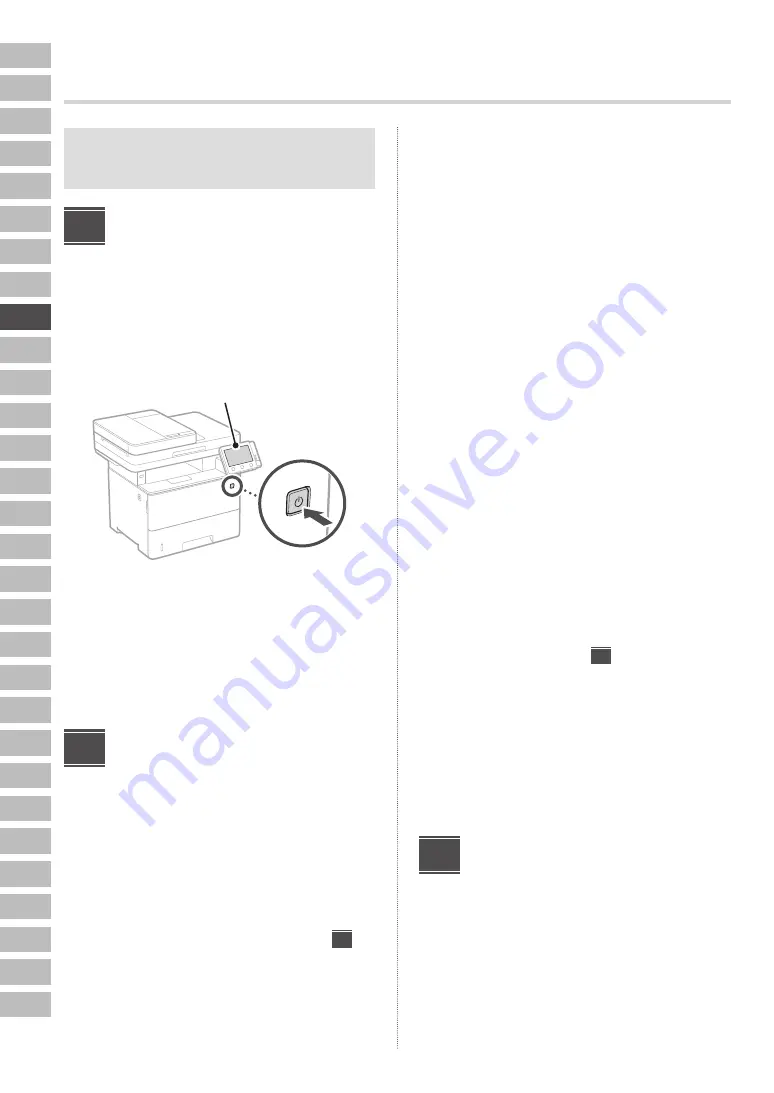
34
En
Fr
De
It
Es
Ca
Eu
Pt
El
Da
Nl
No
Sv
Fi
Ru
Uk
Lv
Lt
Et
Pl
Cs
Sk
Sl
Hr
Hu
Ro
Bg
Tr
Ar
Fa
Εκτός αν ορίζεται διαφορετικά, οι εικόνες που
χρησιμοποιούνται στο παρόν έγγραφο
αναφέρονται στο 1643iF II.
Καθορισμός των βασικών
ρυθμίσεων
Όταν ενεργοποιήσετε τη συσκευή για πρώτη φορά, ο
Οδηγός διαμόρφωσης θα εμφανιστεί στον πίνακα
λειτουργίας. Κάντε την αρχική διαμόρφωση του
μηχανήματος ακολουθώντας τις οδηγίες που εμφανίζονται
στην οθόνη.
Πίνακας λειτουργίας
1.
Επιλέξτε τη γλώσσα, τη χώρα/περιοχή και
τη ζώνη ώρας.
2.
Καθορίστε την τρέχουσα ημερομηνία και
ώρα.
Καθορισμός των
ρυθμίσεων ασφάλειας
Καθορίστε τις βασικές ρυθμίσεις ασφάλειας για αποτροπή
της μη εξουσιοδοτημένης πρόσβασης στη συσκευή.
1.
Για χρήση του Remote UI (Απομακρυσμένη
διεπαφή χρήστη), επιλέξτε <Ναι>.
Για να συνεχίσετε χωρίς να χρησιμοποιήσετε το
Remote UI (Απομακρυσμένη διεπαφή χρήστη),
επιλέξτε <Όχι> και προχωρήστε στο βήμα
3
.
2.
Για χρήση της λειτουργίας Υπεύθυνου
συστήματος, επιλέξτε <Ναι>.
• Καθορίστε το αναγνωριστικό και το PIN του Υπεύθυνου
συστήματος, ώστε να μπορείτε να διαμορφώσετε τις
ρυθμίσεις για εκτεταμένες λειτουργίες, τη διαχείριση
των δικαιωμάτων πρόσβασης, κ.λπ.
• Για να συνεχίσετε χωρίς να χρησιμοποιήσετε τη
λειτουργία Υπεύθυνου συστήματος, επιλέξτε
<Όχι> και προχωρήστε στο βήμα
5
.
3.
Καθορίστε το αναγνωριστικό του
Υπεύθυνου συστήματος.
Εισαγάγετε οποιονδήποτε αριθμό και κατόπιν
επιλέξτε <Εφαρμογή>.
4.
Καθορίστε το PIN του Υπεύθυνου συστήματος.
• Εισαγάγετε οποιονδήποτε αριθμό και κατόπιν
επιλέξτε <Εφαρμογή>.
• Εισαγάγετε ξανά τον ίδιο κωδικό PIN στην επόμενη
οθόνη ως επιβεβαίωση και επιλέξτε <Εφαρμογή>.
5.
Για χρήση της λειτουργίας Γενικών
χρηστών, επιλέξτε <Ναι>.
• Καθορίστε τον κωδικό PIN που θα χρησιμοποιείται
από τους γενικούς χρήστες για πρόσβαση στο
Remote UI (Απομακρυσμένη διεπαφή χρήστη).
• Για να συνεχίσετε χωρίς να χρησιμοποιήσετε τη
λειτουργία Γενικών χρηστών, επιλέξτε <Όχι> και
προχωρήστε στο βήμα
3
.
6.
Καθορίστε τον κωδικό PIN για το Remote
UI (Απομακρυσμένο περιβάλλον εργασίας).
• Εισαγάγετε οποιονδήποτε αριθμό και κατόπιν
επιλέξτε <Εφαρμογή>.
• Εισαγάγετε ξανά τον ίδιο κωδικό PIN στην επόμενη
οθόνη ως επιβεβαίωση και επιλέξτε <Εφαρμογή>.
Καθορισμός των
ρυθμίσεων δικτύου
Καθορίστε τις ρυθμίσεις σύνδεσης της συσκευής σε ένα
δίκτυο. Πριν συνεχίσετε, βεβαιωθείτε ότι ο υπολογιστής και
ο δρομολογητής είναι σωστά συνδεδεμένοι στο δίκτυο.
1
2
3
Διαμόρφωση των αρχικών ρυθμίσεων
















































